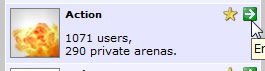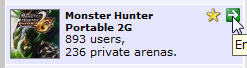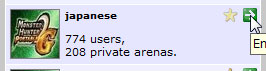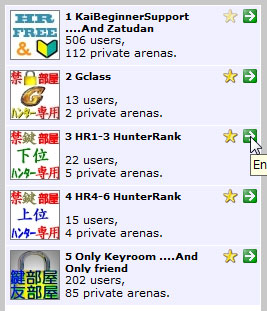Gから始める狩猟入門
-いきなりモンスターハンターポータブル2nd G生活-
Windows 7 にPSPを接続する手順(GW-USMicroN2W)
PSPをアドホック通信状態にする
MHP2Gでは、オンライン集会所に入っている状態にします。

集会所の前で×か、他のところから、△行き先選択でオンライン集会所を選びます。

私の環境では、チャンネル1を使用しています。周辺の電波状況によって、1、7、11のいずれか空いてるものを使えばいいでしょう。自動よりは安定する気がします。

(この時点で集会所には一人でも問題なし。手元のPSPからパソコン側が認識するための電波を飛ばすためですから。)
Windows 7 へ認識させる
Windows 7 のワイヤレスネットワーク接続の管理画面で接続を確立する必要があります。

PSP_AULJM05500_L_MHP2Q000 が MHP2G の集会所への接続時のSSIDです。このパソコンは内蔵のワイヤレスネットワークとBluetoothがあるので、ワイヤレスネットワーク接続 3となっていますが、この番号は環境により違うと思います。いっぱいあってわからないときは、ネットワークと共有センターのアダプター設定の変更を見ると、どれが GW-USMicroN2W のネッワークか調べられます。

PSP_AULJM05500_L_MHP2Q000 を選ぶと、「このネットワーク経由で送信される情報は他の人に読み取られる可能性があります。」と表示されますがかまわず「接続」

これで接続できました。
XLink Kaiの起動
Start Kai (管理者として実行しなくても使える)
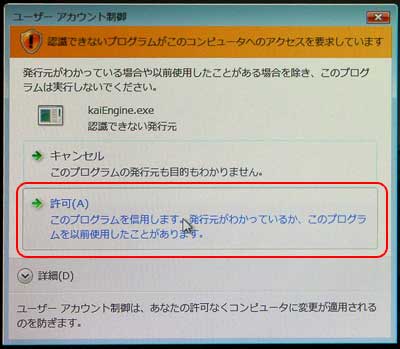
Windows 7 だと毎回UACが出てきてうるさいですが、毎回の起動時だけなので、毎回ここで[許可]をクリックすればいいと思います。
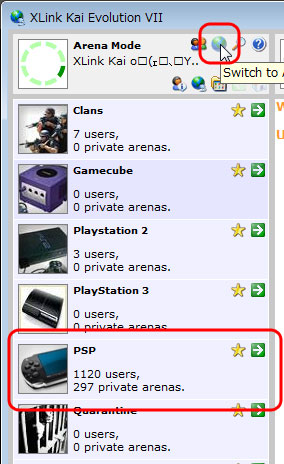
Arena Mode に切り替えて、
PSP の [→]をクリックします。そして
Action →
Monster Hunter Portable 2G →
japanese →
1 KaiBeginnerSupport .... And Zatudan
まで行きます。そうしたら左下に出ている、Set my Arena Status 画面で
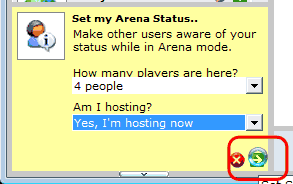
4 people 、 Yes, I'm hosting now を選んでおくようにしましょう。(ホスト設定) 意味的には、1人でプレイしている場合は、 1 people でいいような気がしますが、4 people でそろえた方が安定するという説が強いです。もちろん、自分の側が2名以上の場合は人数に合わせて、2 people 以上を選ぶべきでしょう。
XLink Kai初心者の接続テストなどはこのアリーナを利用するのが適切でしょう。(変更になることもあると思うのでMHP2Gサブアリーナ構造で最新の状況を確認してください)

ここには相当人数のプレイヤーが集まっているはずですので、ここに到達した時点で、集会所に他の人が出たり入ったりするのが確認できれば設定はひとまずOKです。
マンツーマンで設定を手伝っていただける場合は、さらに下位の、 ! 1-1 SupportRoom を使用するようにしましょう。
無事接続できるようになったら、あなたのHRやプレイスタイルに合わせて、適切なサブアリーナに移動してプレイを楽しんでください。
GW-USMini2Nの時の記述はこちら→[Windows VistaにPSPを接続する手順(GW-USMini2N)]